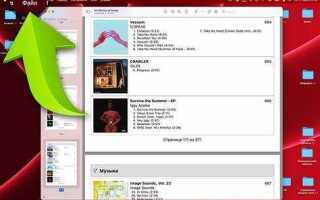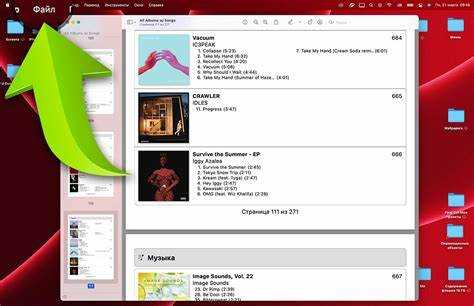
Потеря любимых треков в Apple Music может стать неприятным сюрпризом, особенно если они исчезли после обновления, смены устройства или сбоя в подписке. Однако существует несколько способов вернуть удаленную музыку без необходимости вручную искать каждую композицию.
Если музыка пропала после отключения подписки, достаточно возобновить ее, и плейлисты вернутся автоматически. Однако, если подписка была неактивна длительное время, плейлисты могли быть удалены без возможности восстановления.
Для пользователей, случайно удаливших треки из медиатеки, раздел «Недавно удаленные» в Apple Music недоступен, но можно проверить историю покупок в App Store и загрузить композиции повторно без дополнительной оплаты.
На iPhone, iPad или Mac музыка могла пропасть из-за отключенной функции «Синхронизация медиатеки». Ее активация в разделе Настройки → Музыка позволит вновь загрузить всю сохраненную музыку из iCloud.
Для пользователей Windows и macOS с установленным iTunes полезно проверить библиотеку и активировать «Показывать музыку в iCloud», чтобы синхронизировать удаленные треки с облачным хранилищем.
Если файлы были загружены вручную и удалены с устройства, но сохранились в резервной копии iCloud или iTunes, можно выполнить восстановление всей системы или извлечь только медиатеку с помощью специальных утилит.
Далее рассмотрим каждый метод восстановления более подробно, включая инструкции и рекомендации по предотвращению потери музыки в будущем.
Проверка подписки и доступности треков в медиатеке
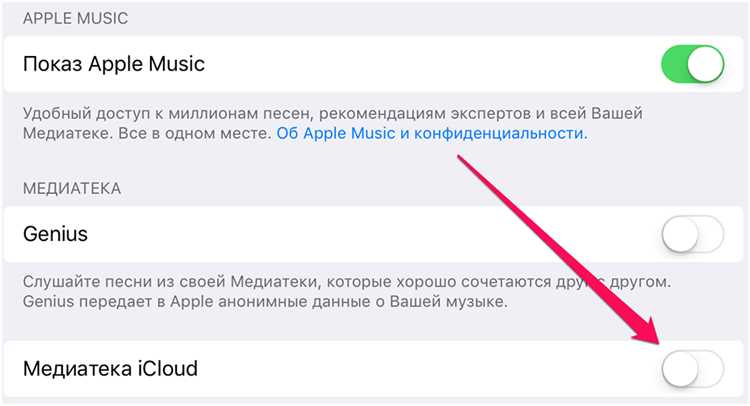
Если музыка пропала из Apple Music, сначала убедитесь, что у вас активная подписка. Без нее доступ к каталогу и личной медиатеке с облачным хранением исчезает.
- Откройте «Настройки» на iPhone или iPad.
- Перейдите в раздел «Apple ID» → «Подписки».
- Найдите «Apple Music» в списке. Если подписка отсутствует или истекла, продлите ее.
На Mac или ПК:
- Запустите iTunes (Windows) или «Музыку» (macOS).
- Откройте «Аккаунт» → «Настройки аккаунта».
- Проверьте статус подписки в разделе «Подписки».
Если подписка активна, проверьте настройки медиатеки:
- Включена ли синхронизация: «Настройки» → «Музыка» → «Синхронизация медиатеки» (iOS) или «Музыка» → «Настройки» → «Общие» (macOS).
- Вход выполнен под нужным Apple ID: «Настройки» → «Apple ID».
- Проблема не связана с регионом. Некоторые треки могут исчезать, если они удалены из каталога в вашей стране.
Если музыка была добавлена, но не воспроизводится:
- Попробуйте повторно найти трек в Apple Music и добавить его.
- Перейдите в «Медиатека» → «Песни», найдите нужную композицию и нажмите на значок загрузки.
- Если трек отображается серым, удалите его и загрузите заново.
Эти шаги помогут выяснить, почему музыка исчезла, и восстановить доступ к трекам.
Восстановление удаленных песен через iCloud Музыку
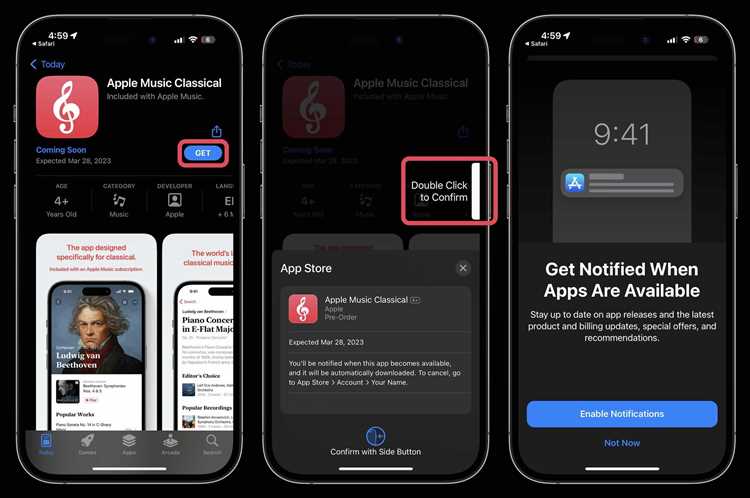
Если в Apple Music пропали добавленные треки, проверьте активность iCloud Музыки. Откройте «Настройки» на iPhone, перейдите в раздел «Музыка» и убедитесь, что переключатель «Синхронизация медиатеки» включен. Без этой функции добавленные композиции не сохраняются в облаке.
Если синхронизация включена, но песни отсутствуют, попробуйте обновить медиатеку. В iPhone откройте «Настройки» → «Музыка» → выключите и снова включите «Синхронизацию медиатеки». На Mac в Apple Music нажмите «Файл» → «Библиотека» → «Обновить медиатеку iCloud».
Удаленные песни можно найти в разделе «Недавно удаленные» (актуально для вручную удаленных треков). Восстановление возможно только в течение 30 дней. Для проверки откройте Apple Music, зайдите в медиатеку, затем в «Недавно удаленные» и восстановите нужные файлы.
Если музыка удалена с устройства, но была добавлена в медиатеку Apple Music, повторно загрузите её из облака. Найдите песню в медиатеке или по поиску, нажмите значок загрузки. При отсутствии загрузочной кнопки добавьте трек в медиатеку повторно.
После всех действий перезагрузите устройство. Если музыка не восстановилась, выйдите из Apple ID и войдите снова: «Настройки» → ваш профиль → «Выйти» → повторный вход.
Как заново добавить в медиатеку треки из каталога Apple Music
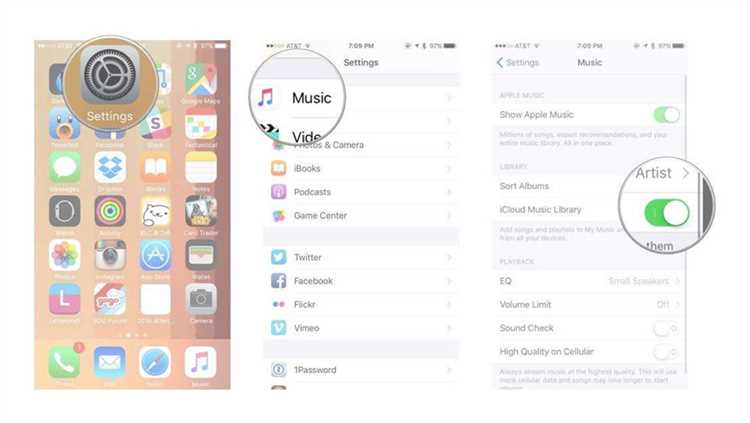
Если треки исчезли из вашей медиатеки Apple Music, но они по-прежнему доступны в каталоге, их можно добавить заново.
Проверка подписки
Откройте «Настройки» на iPhone или iPad, перейдите в «Apple ID» → «Подписки» и убедитесь, что подписка на Apple Music активна. На Mac или ПК откройте приложение «Музыка» или iTunes и проверьте статус подписки в настройках учетной записи.
Включение медиатеки iCloud
На iPhone или iPad перейдите в «Настройки» → «Музыка» и активируйте «Синхронизация медиатеки». На Mac запустите приложение «Музыка», в меню «Настройки» во вкладке «Основные» включите «Синхронизацию медиатеки».
Поиск и добавление треков
Откройте приложение «Музыка», перейдите во вкладку «Поиск» и найдите нужный трек. Нажмите на значок «+» или «Добавить» рядом с композицией. На Mac и ПК кнопка «Добавить» доступна при наведении курсора на трек.
Загрузка треков для офлайн-прослушивания
После добавления трека в медиатеку нажмите на значок облака с стрелкой, чтобы загрузить его на устройство.
Автоматическое добавление музыки
Если раньше треки добавлялись автоматически, но теперь исчезают, проверьте настройки медиатеки iCloud. Включите опцию «Добавлять песни в медиатеку» в разделе «Музыка» на iPhone или Mac.
Обновление библиотеки
На Mac в меню «Файл» выберите «Обновить медиатеку iCloud». На iPhone или iPad попробуйте выйти из Apple Music и войти заново через настройки учетной записи.
Использование истории прослушивания для поиска удаленных композиций
Apple Music сохраняет историю прослушанных треков, что помогает восстановить удаленные композиции. Чтобы найти песню, откройте приложение Apple Music на iPhone, iPad или Mac.
Перейдите в раздел «Прослушано недавно». Здесь отображаются последние треки. Если нужная композиция не найдена, нажмите на профиль в верхнем правом углу, затем выберите «История прослушивания».
На компьютере с macOS в iTunes или Apple Music щелкните значок «Очередь воспроизведения» (три линии с точками), затем вкладку «История». Для iPhone и iPad аналогичные данные доступны через Центр управления – нажмите на плеер и удерживайте, затем выберите «История».
Если музыка воспроизводилась через Siri, попробуйте запрос «Что я слушал ранее?». Голосовой помощник покажет последние треки.
После нахождения удаленной песни добавьте ее обратно в медиатеку через кнопку «+» или «Добавить в библиотеку». Если трек недоступен, проверьте его статус в iTunes Store или Apple Music, так как права на контент могут измениться.
Обращение в поддержку Apple для решения проблемы с исчезнувшими треками
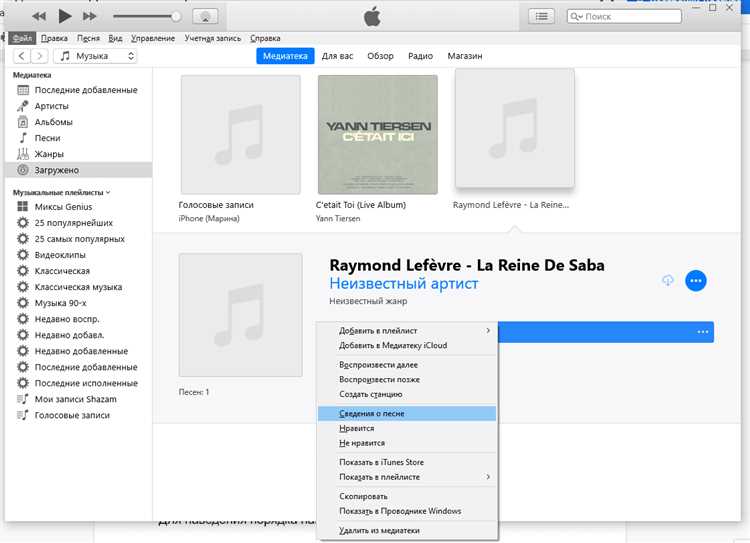
Если музыка пропала из медиатеки Apple Music, но подписка активна, восстановить треки поможет служба поддержки Apple. Для ускорения решения проблемы действуйте по следующему алгоритму:
- Перейдите на официальный сайт поддержки Apple.
- Выберите раздел Музыка → Apple Music → Подписка и покупки.
- Выберите Чат или Звонок для связи со специалистом.
- Предоставьте данные:
- Apple ID, используемый для подписки.
- Название исчезнувших треков, альбомов или плейлистов.
- Дата последнего появления музыки в медиатеке.
- Модель устройства и версия iOS, macOS или Windows.
Дополнительно:
- Если музыка исчезла после продления подписки, укажите дату продления.
- При смене региона аккаунта спросите, доступны ли удалённые треки в новой стране.
- Если медиатека очищена после выхода из Apple ID, уточните возможность восстановления данных через iCloud.
Специалисты могут восстановить доступ к трекам, если проблема связана с серверными сбоями, или предложат решение, если файлы утеряны локально.
Альтернативные способы поиска и возврата удаленных аудиофайлов
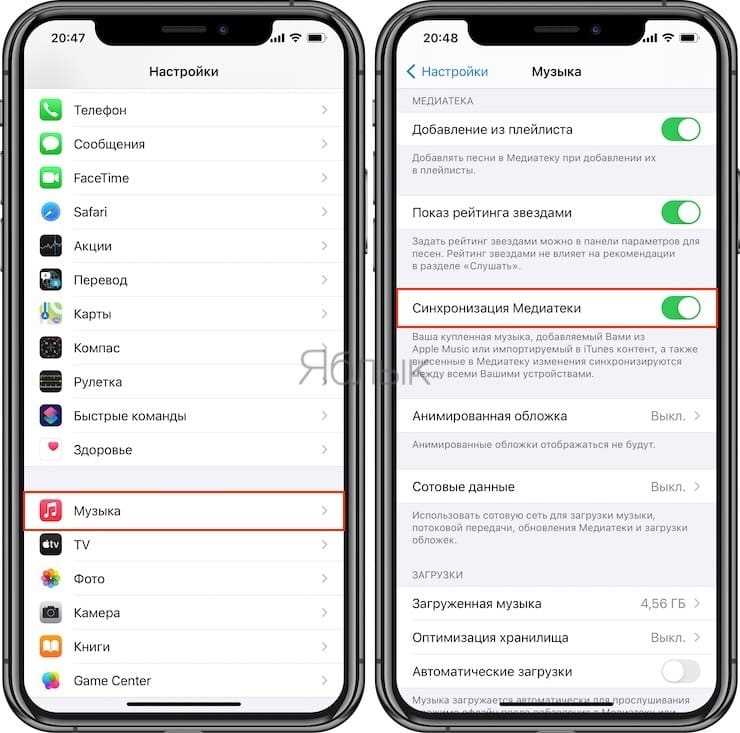
Если вы случайно удалили музыку из Apple Music, существует несколько способов вернуть утраченные аудиофайлы. Эти методы могут помочь в случаях, когда файлы исчезли, но не были окончательно удалены или утеряны навсегда.
1. Проверка в разделе «Библиотека»
Первым шагом стоит проверить свою библиотеку в Apple Music. В некоторых случаях удаленные файлы могут по-прежнему отображаться в списках, но быть помечены как «не доступные» или «удаленные». Откройте раздел «Библиотека», найдите соответствующие альбомы или плейлисты и попробуйте восстановить их через меню восстановления.
2. Восстановление из облака через iCloud
Если ваши файлы были синхронизированы с iCloud, можно попытаться восстановить их, зайдя в настройки iCloud и проверив доступность удаленных данных. Для этого откройте настройки устройства, перейдите в раздел «iCloud» и выберите «Музыка». Включите синхронизацию и проверьте, доступны ли исчезнувшие файлы.
3. Использование функции «Недавние покупки»
Apple Music предлагает возможность вернуться к недавно купленным трекам через раздел «Недавние покупки» в вашем аккаунте. Для этого откройте iTunes Store, найдите раздел «Купленные» и выберите «Музыка». Здесь можно найти файлы, которые были ранее удалены, и повторно их скачать.
4. Восстановление через другие устройства
Если вы используете несколько устройств для доступа к Apple Music, попробуйте проверить, не осталась ли копия файла на другом устройстве. Иногда музыка остается синхронизированной только на одном из них, и её можно восстановить путем загрузки на основной аппарат.
5. Восстановление через сторонние программы для восстановления данных
Если стандартные методы не дают результата, можно воспользоваться сторонними программами для восстановления удаленных файлов. Существуют приложения, которые могут сканировать память вашего устройства и вернуть удаленные аудиофайлы, если они не были перезаписаны другими данными. Среди таких программ стоит отметить Dr.Fone, EaseUS Data Recovery и iMobie PhoneRescue.
6. Контакт с технической поддержкой Apple
Если вы не можете вернуть свои файлы, обратитесь в службу поддержки Apple. Специалисты смогут предоставить дополнительные способы восстановления контента, особенно если проблема связана с синхронизацией данных между устройствами.
Вопрос-ответ:
Что делать, если я случайно удалил музыку в Apple Music?
Если вы случайно удалили музыку в Apple Music, сначала проверьте, не осталась ли она в вашем облачном хранилище. Для этого откройте приложение Apple Music и перейдите в раздел «Библиотека». Если песня была удалена, вы можете восстановить её, зайдя в раздел «Альбомы» или «Плейлисты» и выбрав «Все песни». Если музыка отсутствует, попытайтесь загрузить её заново из Apple Music. Также, если у вас настроена функция резервного копирования через iCloud, вы можете восстановить музыку через восстановление устройства.
Как вернуть удаленные песни, если они были загружены из библиотеки Apple Music?
Когда вы удаляете песни, которые были добавлены из библиотеки Apple Music, они могут быть восстановлены, если вы еще не удалили свою учетную запись или не выключили синхронизацию с iCloud. Просто зайдите в Apple Music и в разделе «Поиск» или «Библиотека» выполните поиск по названию песни или альбома. Если треки по-прежнему доступны в вашей подписке, вы сможете скачать их заново без дополнительной платы.
Почему некоторые удаленные треки не восстанавливаются в Apple Music?
В некоторых случаях музыка может не восстанавливаться, если она была удалена из вашей библиотеки и затем удалена из каталога Apple Music. В таком случае трек может быть недоступен для повторной загрузки. Также стоит проверить, не истекла ли ваша подписка на Apple Music, так как без подписки доступ к музыке ограничен. Если трек больше не доступен в библиотеке Apple Music, единственным вариантом может быть поиск этого трека через другие платформы или покупка через iTunes.
Можно ли восстановить удаленные песни через старую резервную копию iCloud?
Да, если у вас есть резервная копия устройства, сделанная через iCloud, вы можете восстановить удаленную музыку. Для этого нужно восстановить свое устройство из резервной копии, в которой находились нужные треки. Однако следует учитывать, что восстановление может затронуть другие данные на устройстве, так что лучше делать это с осторожностью. Также, если музыка была удалена еще до создания резервной копии, этот метод не поможет.